Reklama
Jak każdy system operacyjny, Windows 10 jest pełen małych dźwięków i dżingli. Poinformują Cię, jeśli popełnisz błąd, otrzymasz powiadomienie, ukończysz pobieranie lub wystąpi jakakolwiek inna liczba zdarzeń.
Wiele osób nigdy nie zadaje sobie trudu, aby zmienić swój schemat dźwiękowy. Jednak jest to całkiem proste.
Pokażemy Ci, jak dostosować dźwięki w systemie Windows 10, jak znaleźć nowe motywy i schematy dźwięków oraz jak poprawić jakość dźwięku na swoim komputerze.
Dostosuj dźwięk za pomocą ustawień dźwięku systemu Windows 10
Najpierw spójrzmy, jak dostosowujesz dźwięk za pomocą ustawień dźwięku systemu Windows 10 9 przydatnych sposobów kontrolowania dźwięku w systemie Windows 10Możesz sterować głośnością za pomocą pilota lub gestami myszy. Oto najlepsze sposoby kontrolowania dźwięku w systemie Windows 10. Czytaj więcej .
Pomimo rosnącej liczby opcje przeskakujące do aplikacji Ustawienia 9 nowych funkcji ustawień w aktualizacji Windows 10 Fall Creators UpdateCzy aplikacja Ustawienia wydaje się zmieniać za każdym razem, gdy jej używasz? Pokażemy Ci najważniejsze funkcje, które mogłeś przegapić od ostatniej aktualizacji systemu Windows 10! Czytaj więcej z każdą nową wersją systemu operacyjnego menu dostosowywania dźwięków jest nadal częścią Panelu sterowania.
Dostęp do menu można uzyskać na dwa sposoby. Albo udaj się do Ustawienia > System > Dźwięk > Powiązane ustawienia > Panel sterowania dźwiękiem lub otwórz Panel sterowania i kliknij Dźwięk.

Niezależnie od wybranej metody, na ekranie powinno pojawić się to samo okno. Po otwarciu kliknij Dźwięk patka.
Windows 10 zawiera tylko dwa natywne schematy dźwiękowe: Domyślny Windows oraz Brak dźwięków. Gdy pobierzesz więcej schematów i motywów, staną się one dostępne w Schemat dźwiękowy menu rozwijane.
Możesz indywidualnie zmieniać poszczególne dźwięki dla każdego programu na komputerze, korzystając z listy zdarzeń w drugim menu rozwijanym. Wybierz natywny dźwięk z listy lub kliknij Przeglądaj aby wybrać inny plik dźwiękowy na komputerze.
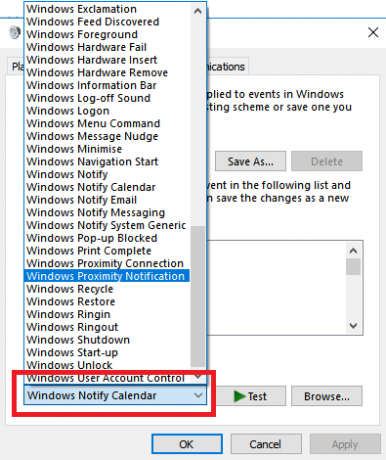
Po wprowadzeniu żądanych poprawek kliknij Zapisz jako i nadaj nazwę swojemu nowemu schematowi dźwiękowemu.
Notatka: Dźwięki używane w systemie operacyjnym Windows 10 muszą być w formacie WAV. Jeśli masz zwyczaj plik dźwiękowy zapisany jako MP3, WMA lub coś innego 10 najpopularniejszych formatów audio: którego należy użyć?Wiesz o MP3, ale co z AAC, FLAC, OGG lub WMA? Dlaczego istnieje tak wiele formatów plików audio i czy istnieje najlepszy format audio? Czytaj więcej , musisz przekonwertować go na WAV, zanim będziesz mógł go użyć.
Pobierz motywy i schematy dźwiękowe systemu Windows 10
Jeśli chcesz stworzyć całkowicie dostosowany schemat dźwiękowy w systemie Windows 10, musisz ręcznie zmienić każdy dźwięk na żądane wyjście.
Być może lepszym sposobem dostosowywania dźwięków w systemie Windows 10 jest użycie motywu. Wiele motywów w sklepie Windows 10 ma również własne dźwięki. Nie musisz nawet używać reszty motywu (takich jak tapety, kolory i kursory myszy).
Najłatwiejszym miejscem do znalezienia motywów z niestandardowymi dźwiękami jest Oficjalne repozytorium Microsoftu. Przejdź do sklepu w przeglądarce i wybierz Z niestandardowymi dźwiękami z menu po lewej stronie ekranu.
Do wyboru jest duża liczba; obejmują wszystko, od popularnych gier po spokojne otoczenie.
Pobierz motyw i kliknij dwukrotnie plik, aby go rozpakować.
Po zainstalowaniu motywu na komputerze powiązany schemat dźwiękowy będzie dostępny w Schematy dźwiękowe rozwijane menu, które omówiliśmy wcześniej. Możesz usunąć wizualne części motywu w Ustawienia > Personalizacja > Motywy.
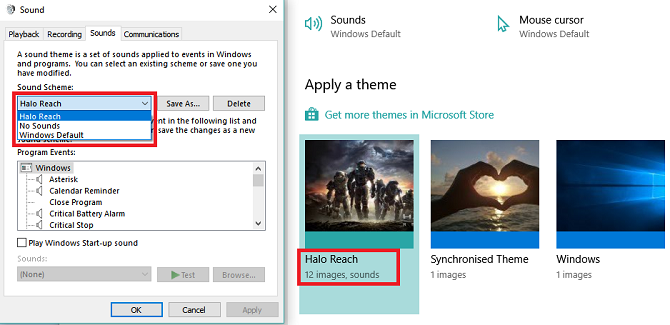
Niektóre inne witryny oferują schematy dźwiękowe 5 najlepszych darmowych witryn do pobierania efektów dźwiękowych systemu WindowsDowiedz się, jak zmienić schemat dźwiękowy systemu Windows 10. Oto niektóre z najlepszych darmowych witryn do pobierania efektów dźwiękowych systemu Windows. Czytaj więcej , ale ze względu na zmiany w architekturze Windows 10, będziesz musiał pobrać pliki WAV, a następnie zmienić każdy dźwięk indywidualnie.
Zapisz nowe pliki WAV w C:\Windows\media, a następnie kliknij Przeglądaj w Dźwięki menu, aby wybrać odpowiednie wyjście. Zapisz schemat po zakończeniu.
Jak poprawić jakość dźwięku w systemie Windows
Nie ma sensu mieć niesamowitego schematu dźwiękowego, jeśli sam dźwięk przypomina coś nagranego z radia w latach 90. XX wieku.
Na szczęście istnieje kilka sposobów dostosowania i poprawy jakości dźwięku w systemie Windows.
Metoda 1: Korektor dźwięku w systemie Windows 10
Windows 10 jest wyposażony w natywny korektor dźwięku. To trochę prymitywny, ale wystarczy dla większości ludzi.
Aby użyć tego narzędzia, zlokalizuj ikonę głośnika na pasku zadań, kliknij ją prawym przyciskiem myszy i wybierz Dźwięki. Następnie wybierz Odtwarzanie nagranego dźwięku znajdź głośniki, kliknij je prawym przyciskiem myszy i wybierz Nieruchomości.
Na Nieruchomości okno, przejdź do Ulepszenia i zaznacz pole wyboru obok Wyrównywacz w menu.
Możesz wybrać efekty korektora z menu w Właściwości efektów dźwiękowych Sekcja.
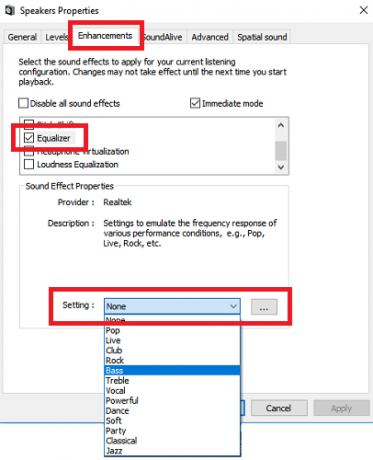
Metoda 2: Wzmacniacz dźwięku dla Windows 10
Wzmacniacz dźwięku pozwala zwiększyć głośność głośnika powyżej maksymalnego poziomu. O ile producent głośników nie dostarczył ci prawnie zastrzeżonego oprogramowania, nie będziesz miał do niego dostępu.
Dostępnych jest bardzo niewiele bezpłatnych opcji. Możesz wypróbować rozszerzenie Chrome Wzmacniacz głośności, ale będzie działać tylko dla dźwięku w przeglądarce; nie dotyczy całego systemu.
Prawdopodobnie najlepszą płatną aplikacją jest Wzmacniacz dźwięku Lefasoft. Aplikacja kosztuje 19,95 USD za licencję dla jednego użytkownika.
Ostrzeżenie: Wzmacniacze dźwięku powinny być używane w przypadku dźwięku, który jest zbyt cichy, gdy dźwięk systemu jest już na poziomie 100 procent. Ustawienie zbyt dużej głośności może nieodwracalnie uszkodzić głośniki.
Metoda 3: Mikser dźwięku Windows 10
ten Mikser głośności w systemie Windows 10 przeszedł kilka zmian Jak zmienić głośność na podstawie aplikacji w systemie Windows 10?Większość ludzi nie zdaje sobie sprawy, że system Windows oferuje sposób na zmianę głośności dla każdej aplikacji — ale jest też aplikacja innej firmy, która jeszcze bardziej to ułatwia! Czytaj więcej od uruchomienia systemu operacyjnego w 2015 roku.
Obecnie istnieją dwa różne sposoby przeglądania tych samych informacji, z których każdy ma inny układ.
Aby uzyskać dostęp do miksera głośności:
Kliknij prawym przyciskiem myszy ikonę głośnika na pasku zadań i wybierz Otwórz mikser głośności:

Lub przejdź do Ustawienia > System > Dźwięk > Inne opcje dźwięku > Głośność aplikacji i preferencje urządzenia.

Jeśli nie masz uruchomionych innych aplikacji, zobaczysz tylko suwaki dla głośników i dźwięków systemowych. Jednak wszystkie inne aplikacje odtwarzające dźwięk również pojawią się tutaj i możesz edytować ich poziomy głośności indywidualnie dla określonych aplikacji jako procent głośności głównej.
W poniższym przykładzie widać, że Netflix i Chrome również odtwarzają dźwięk, dlatego pojawiają się w mikserze głośności.
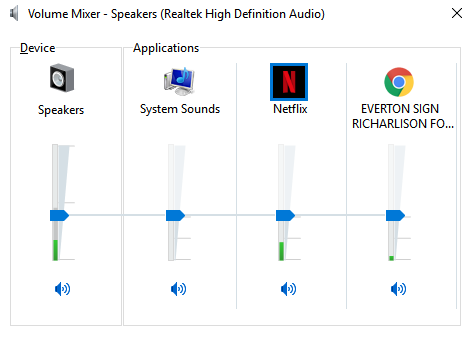
Inne ustawienia dźwięku w systemie Windows 10
Jest kilka innych ustawień dźwięku, o których powinieneś wiedzieć. w Ustawienia > System > Dźwięk, możesz wybrać głośniki wejściowe i wyjściowe, przetestować mikrofon i wykonaj kroki rozwiązywania problemów.
w Ustawienia > Łatwość dostępu > Dźwięk możesz włączyć wyjście mono i wybrać wizualne wyświetlanie alertów dźwiękowych.
Rzeczywiście, menu ułatwień dostępu jest pełne innych ustawień, które będą przydatne dla wszystkich użytkowników. Sprawdź nasze przewodnik po opcjach ułatwień dostępu w systemie Windows Krótki przewodnik po narzędziach ułatwień dostępu w systemie Windows 10Niezależnie od tego, czy zmagasz się ze słabym wzrokiem, czy chcesz poznać kontrolę mowy, system Windows 10 oferuje wiele narzędzi ułatwień dostępu, które Ci w tym pomogą. Pokażemy Ci, gdzie je znaleźć i jak z nich korzystać. Czytaj więcej jeśli chcesz dowiedzieć się więcej.
Dan jest brytyjskim emigrantem mieszkającym w Meksyku. Jest redaktorem zarządzającym siostrzanej witryny MUO, Blocks Decoded. Wielokrotnie był redaktorem społecznym, redaktorem kreatywnym i redaktorem finansowym MUO. Możesz go znaleźć co roku wędrującego po parkiecie na targach CES w Las Vegas (pracownicy PR, wyciągnij rękę!) I robi wiele stron zakulisowych…


